Windows 10 1809를 설치하거나 업그레이드할 때,컴퓨터를 수리하는 방법예기치 않은 다시 시작 또는 예기치 않은 오류?이것은 일반적인 문제이며 많은 Windows 사용자가 보고하고 있습니다."확인"을 클릭할 때마다 이 오류가 계속 나타날 수 있습니다.설치를 계속할 수 없고 무한 루프에 빠지게 됩니다.PC를 다시 시작할 때마다 다음 오류가 다시 표시됩니다.오류는 다음과 같습니다.
컴퓨터가 예기치 않게 다시 시작되었거나 예기치 않은 오류가 발생했습니다.Windows 설치를 계속할 수 없습니다.Windows를 설치하려면 확인을 클릭하여 컴퓨터를 다시 시작한 다음 설치를 다시 시작합니다.
이 문제가 발생하는 특별한 이유는 없지만 레지스트리 손상, Windows 파일 손상, 하드 디스크 손상, BIOS 구식 등 많은 이유가 있습니다.그러나 이것은 이러한 다양한 원인을 해결하는 방법에 대한 기본 아이디어를 제공할 것이며 이것이 바로 우리가 할 일입니다.
내용
레지스트리 편집기에서 ChildCompletion setup.exe 값 변경
레지스트리 편집기에서setup.exe를입력 값 데이터실수오류의 주요 원인입니다. Windows 10의 컴퓨터가 예기치 않게 다시 시작됩니다.따라서 먼저 수정해야 합니다.이 오류 화면이 표시되면 동일한 오류 화면에서 Shift + F10 열려있는 명령 프롬프트.입력 명령regedit를 그리고 Enter 키를 눌러 Windows 레지스트리 편집기를 엽니다.
이제 레지스트리 편집기에서 다음 키로 이동하십시오.
Computer/HKEY_LOCAL_MACHINE/System/Settings/Status/Children Complete
다음을 클릭합니다. ChildCompletion 키 , 그런 다음 오른쪽 창에서 찾기 설정.exe. setup.exe를 두 번 클릭하고 값을 설정합니다. 1부터변경3이다.
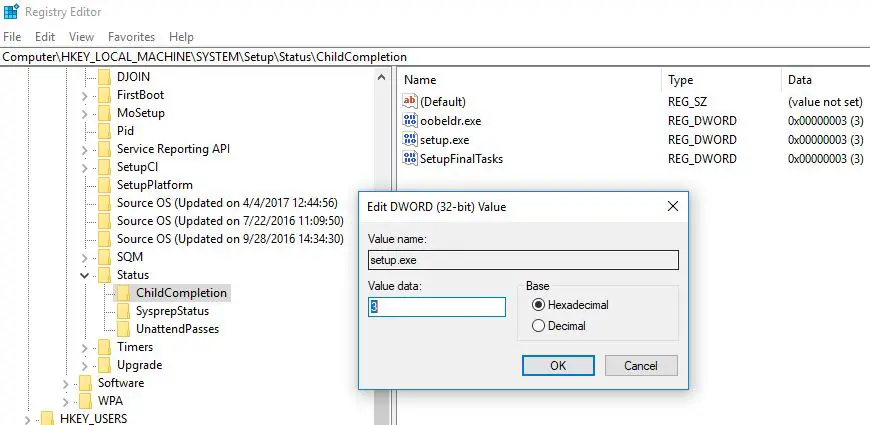
레지스트리 편집기와 명령 프롬프트 창을 닫습니다.이제 오류에서 "확인"을 클릭하면 PC가 다시 시작됩니다.PC가 다시 시작되면 설치가 계속됩니다.
하드 드라이브 케이블 확인
느슨한 하드 드라이브 케이블 연결로 인해 Windows 10의 컴퓨터가 예기치 않게 다시 시작될 수 있습니다.따라서 마더보드를 하드 드라이브에 연결하는 케이블을 확인하고 느슨해지면 교체하십시오.사용자는 하드 드라이브를 마더보드에 연결하는 케이블을 교체하면 문제가 해결된다고 보고하므로 시도해 볼 수 있습니다.
시동 복구 실행
위의 작업을 수행한 후,컴퓨터아직도 예기치 않게 다시 시작하거나 예기치 않은 오류가 발생하거나,그때 고급 시작 옵션에 액세스하고 시작 복구를 수행하여 Windows가 자체적으로 시작 오류를 수정하도록 합니다.
Windows 10 부팅 가능한 설치 DVD를 삽입하고 PC를 다시 시작합니다.여기에서 만드는 방법을 읽지 않았다면Windows 10 설치 미디어.DVD/USB를 설치할 준비가 되면 연결하고 Windows를 다시 시작합니다.(Del 키를 눌러 BIOS 설정에 액세스하고 첫 번째 부팅의 부팅 순서를 DVD/이동식 드라이브로 변경합니다.)
- CD 또는 DVD에서 부팅하려면 아무 키나 누르라는 메시지가 표시되면 아무 키나 눌러 계속합니다.
- 언어 기본 설정을 선택하고 "다음"을 클릭하십시오.
- 왼쪽 하단에서 컴퓨터 복구를 클릭합니다.
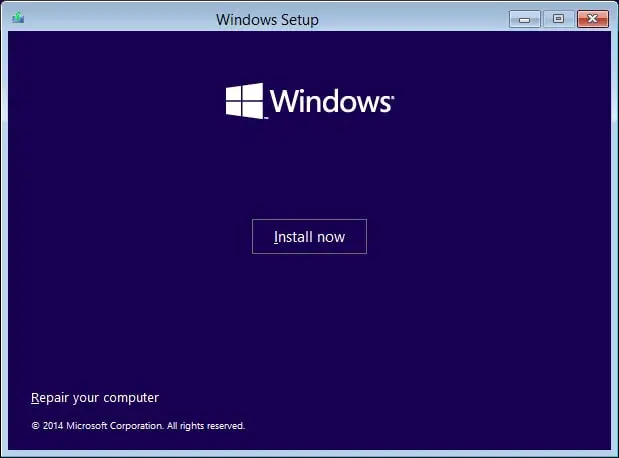
- 옵션 선택 화면에서 문제 해결 ->그런 다음 고급 옵션.
- 여기 고급 옵션 화면에서 자동 수리 또는 시동 수리.
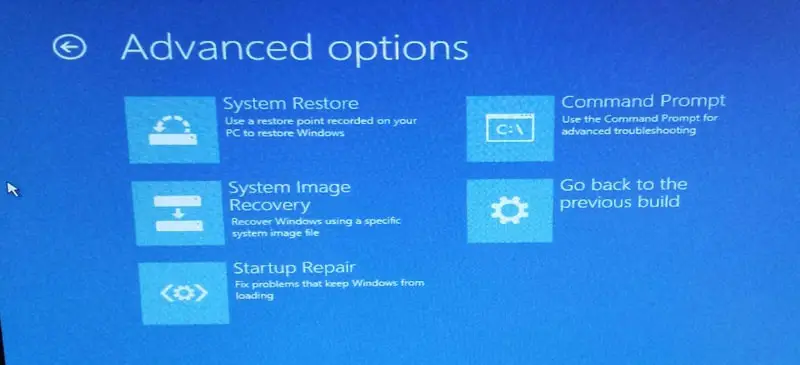
Windows 자동/시작 복구가 완료될 때까지 기다립니다.다시 시작하십시오. 성공적으로 해결했습니다.컴퓨터가 예기치 않게 다시 시작되거나 예기치 않은 오류가 발생합니다. 이제 Windows를 다시 설치하고 이번에는 성공했는지 확인하십시오.
디스크 드라이브 포맷
위의 모든 방법으로 이 오류가 해결되지 않으면 명령 프롬프트를 사용하여 NTFS 파일 시스템 드라이브를 간단한 마지막 방법으로 포맷한 다음 새로 설치를 수행하십시오.
注意 : 이 방법은 PC에서 모든 파일, 폴더 및 설정을 삭제합니다.
으로 오류 화면에서프레스Shift + F10鍵명령 프롬프트를 다시 엽니다. .지금 에cmd다음 명령을 입력합니다.그리고 각각에서명령그런 다음 Enter 키를 누릅니다.
디스크 부분 목록 수 볼륨 1 선택(Windows 운영 체제가 포함된 디스크 선택) 형식 fs=ntfs 빠른 레이블=테스트
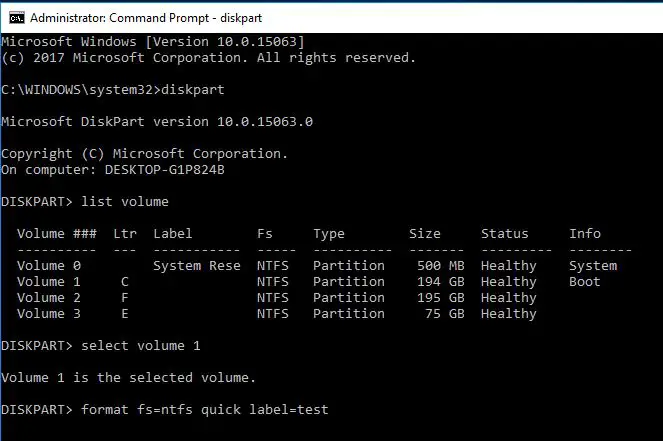
exit를 입력하고 Enter 키를 눌러 명령 프롬프트를 종료합니다.컴퓨터를 다시 시작한 후 "컴퓨터가 예기치 않게 다시 시작됨"문제,그만큼문제해결.그러나 Windows를 다시 설치해야 합니다.
무엇을 하든 컴퓨터가 자체적으로 다시 시작되고 실제로 설치를 진행할 수 없습니다.이 오류의 주요 원인은 일부 설치 오류 또는 불행입니다.경우에 따라 루프 문제가 발생할 수 있으므로 하드 드라이브 케이블 연결을 확인해야 합니다.이러한 솔루션이 Windows 10에서 "컴퓨터가 예기치 않게 다시 시작됨" 문제를 해결하는 데 도움이 됩니까?아래 의견에 대해 알려주십시오. 또한 읽어보십시오.
- Windows 5/10/8에서 NTFS_FILE_SYSTEM 오류를 수정하는 7가지 솔루션
- Windows 10 치명적인 오류 수정 시작 메뉴 Cortana가 작동하지 않음
- 더 나은 성능을 위해 Windows 10을 최적화하는 15가지 팁
- 숨겨진 기능을 활성화하기 위한 Windows 10 레지스트리 조정

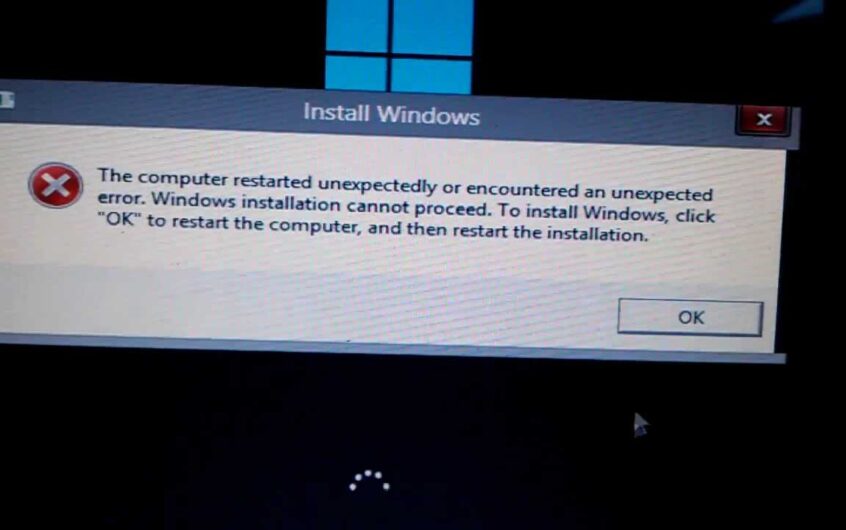
![[수정됨] Microsoft Store에서 앱 및 게임을 다운로드할 수 없음](https://oktechmasters.org/wp-content/uploads/2022/03/30606-Fix-Cant-Download-from-Microsoft-Store.jpg)
![[수정됨] Microsoft Store에서 앱을 다운로드하고 설치할 수 없음](https://oktechmasters.org/wp-content/uploads/2022/03/30555-Fix-Microsoft-Store-Not-Installing-Apps.jpg)
